前言以前批量装个原版windows系统或linux系统 。喜欢把格式为iso的系统镜像写入U盘 。经常用的工具估计大家都听说过软碟通(UltraISO),不过这个工具失败的几率还是比较大的 。另外针对机型或镜型写入USB的同时还需要修改一些参数 。如果说以前软碟通是相关代表 。那么现在制作USB系统安装启动盘的代表软件非Rufus莫属 。根据官方的统计全球下载量最少1亿 。就这个下载量可以看出这软件绝对有他的过人之处 。
Rufus的特点1、写入速度快 。
2、软件本身体积小 。只有1.3M 。你说小不小 。
3、开源纯净从不耍流氓 。
4、单文件无需安装 。直接打开使用 。
5、支持Windows、Linux的ISO格式镜像 。
6、支持BIOS与UEFI
7、根据系统镜像自动配置相关参数 。比如文件系统格式、簇大小、分区类型等 。
8、支持的系统镜像特别多 。这里不一一例举了 。典型的代表有:Windows 7、 Windows 8/8.1、Windows 10、Windows Server 2019、Windows 11、CentOS、Debian、Fedora,、FreeDOS、Ubuntu、OpenSUSE
特点总结:用官方的话说 。他们这个软件可谓麻雀虽小 。五脏俱全 。体积虽小 。功能全面 。
Rufus怎么制作USB系统安装启动盘一、准备工作
1、下载软件 。通过图中的网址下载 。也可以通过
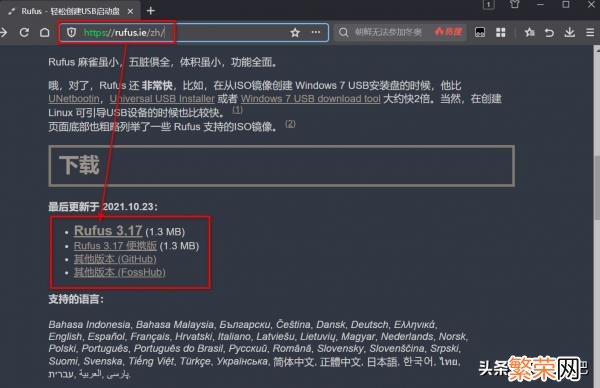
文章插图
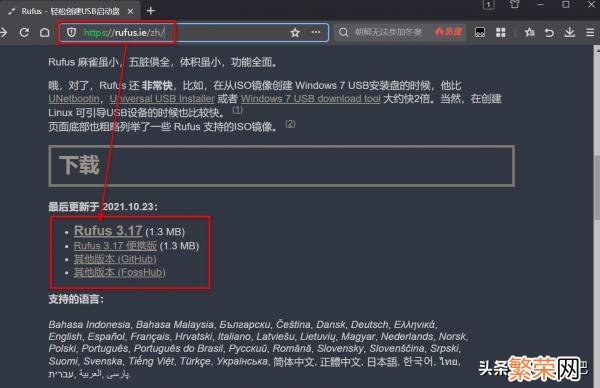
文章插图
2、U盘一个(U盘的容量选择根据自己的情况 。这个主要取决你需要往U盘放多少系统镜像和其它的文件)
3、需要安装的系统镜像 。比如Windows镜像、linux镜像
二、制作开工
1、打开我们的主角Rufus,开始它的表演 。这个界面简单明了我喜欢 。

文章插图
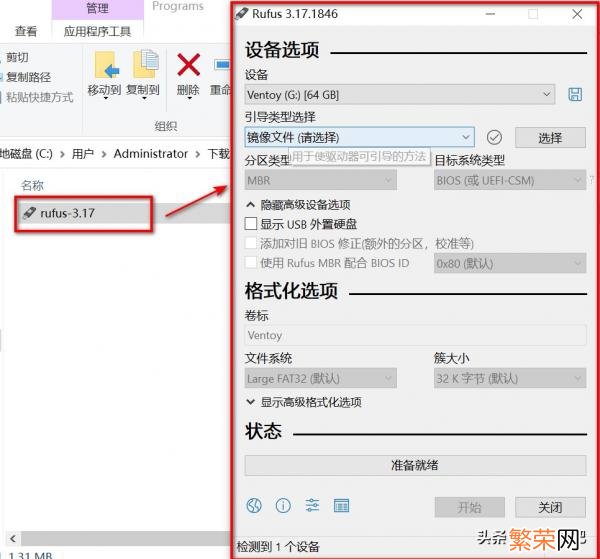
文章插图
2、你想把启动盘制作到哪?这里在设备中选择我们的U盘 。
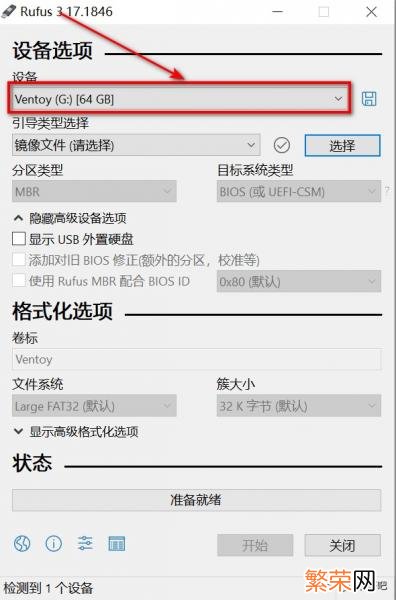
文章插图

文章插图
3、你接下来想安装啥系统 。你就在“引导类型选择”右下方点击“选择”
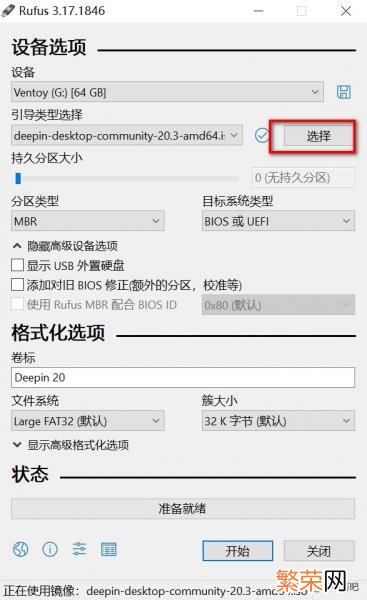
文章插图

文章插图
4、我想安装深度系统 。我就选择深度这个ISO镜像 。
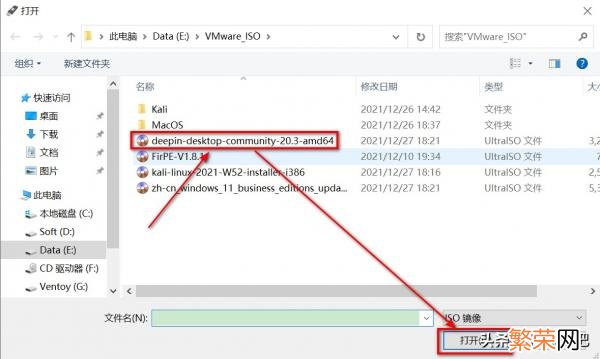
文章插图

文章插图
5、开始制作 。有的朋友会问下面的参数不用调 。我准确地说一般不用调 。下面的参数是软件根据系统的镜像自动给你选择了参数 。当然也有一些特殊的机型需要调节相关参数 。比如分区类型需要把MBR改为GPT,一般是那种只支持UEFI 。压根没有CSM(兼容性支持模块 )机型 。或者调整簇大小提升一下写入的速度 。文件格式这个建议默认 。

文章插图

文章插图
6、自动分区中……

文章插图
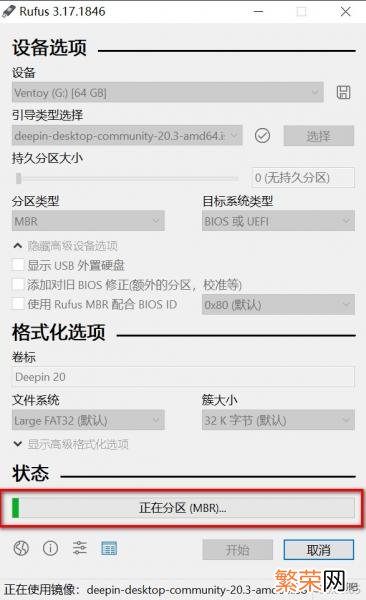
文章插图
7、自动写入ISO文件中……
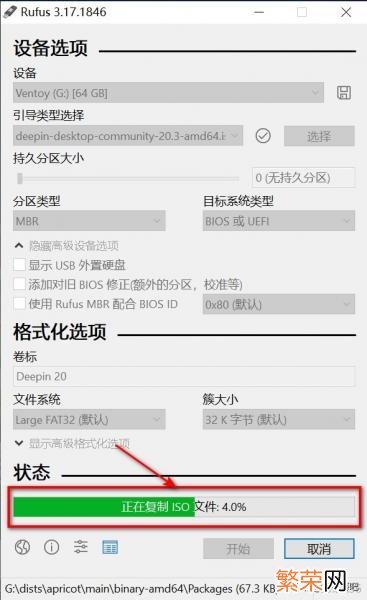
文章插图

文章插图
8、出现“准备就绪” 。制作到此over 。
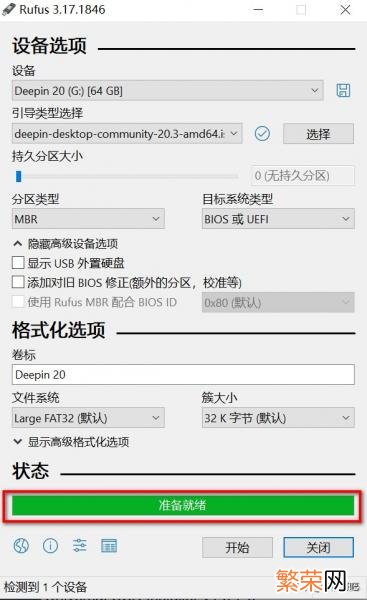
文章插图

文章插图
9、U盘插入 。开机从U盘启 。让我们开始安装系统的“旅途吧” 。
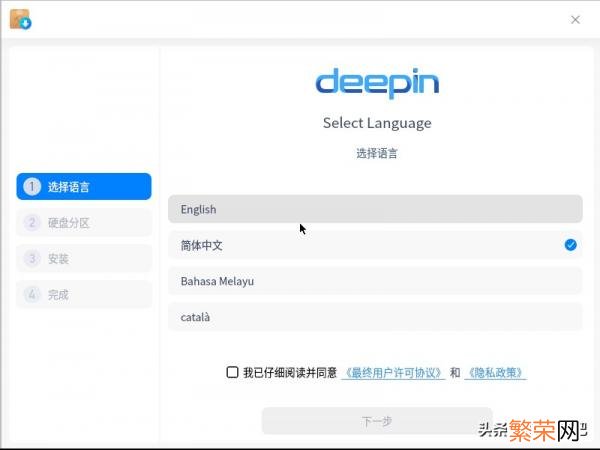
文章插图
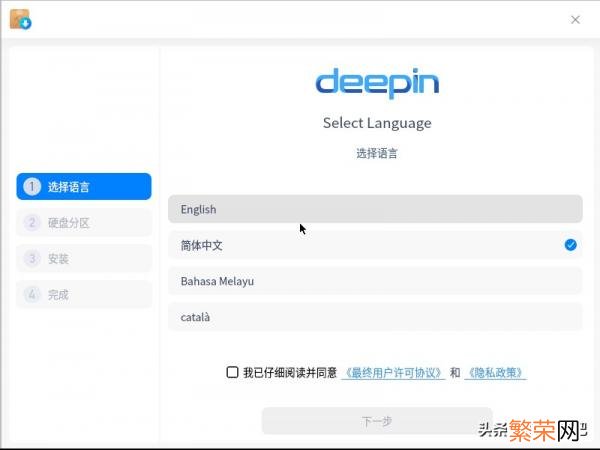
文章插图
【U盘启动盘制作工具哪个好用 u盘启动盘制作工具哪个好用】文章到此结束 。感谢大家的阅读 。
- 买碗买几个有什么讲究 买碗和盘子讲究买几个
- 已完结的灵异恐怖小说盘点 十大巅峰恐怖小说排行榜
- 抖音怎么制作动漫视频教程 抖音动漫视频怎么制作
- ppt演示文稿怎么写 怎样制作ppt演示文稿
- 有没有简单的水果充电方法呢? 水果充电怎么制作方法
- pe盘是干嘛的 pe盘是啥
- 牛年男宝宝起名思路盘点 如何给牛年男宝宝起名
- 挑选蚕蛹和制作方法 挑选和制作蚕蛹方法如下
- 纸杯兔制作步骤 纸杯兔制作如何制作
- 没有蛋糕转盘可以用什么代替 没有蛋糕转盘可以用啥代替
